روابط سريعة
هل لديك أي مستندات أو معلومات على الكمبيوتر الخاص بك لا يُمكنك تحمل خسارتها أو تلفها بشكل مُفاجئ؟ لذا يجب بالتأكيد التفكير في أن تأخذ نسخة احتياطية لها.
يحميك النسخ الاحتياطي للبيانات من فقدان البيانات القيمة مثل صور العائلة ووثائق السفر وما إلى ذلك في حالة وقوع كارثة أو فشل في الأجهزة أو حتى هجوم ضار على الكمبيوتر الخاص بك وما إلى ذلك. دعنا نستكشف كيف يُمكنك نسخ بياناتك احتياطيًا على Linux باستخدام Déjà Dup. تحقق من كيفية عمل نسخة احتياطية لمختلف ملفاتك وبياناتك على نظام Ubuntu.

لماذا يجب عليك نسخ بياناتك احتياطيًا
بالنسبة لمعظم المُستخدمين ، تطفو كلمة “نسخ احتياطي” إلى السطح عند فقدهم لبيانات مُهمة. لا يُمكننا التأكيد بشكل كافٍ على الحاجة إلى نسخ بياناتك احتياطيًا.
هناك العديد من مزايا النسخ الاحتياطي لبياناتك الشخصية ، وبعضها يشمل:
- منع فقدان البيانات: ستمنعك النسخة الاحتياطية من فقدان البيانات المهمة في حالة وقوع كارثة أو حادث غير مُتوقع أو هجوم ضار على جهاز الكمبيوتر الخاص بك.
- عملية فعَّالة من حيث التكلفة: إذا فقدت البيانات بسبب الهجمات الضارة أو الحذف العرضي ، فيُمكنك استعادتها بسهولة إذا كان لديك نسخة احتياطية. من ناحية أخرى ، ستحتاج إلى دفع تكلفة بعض الأدوات المُتقدمة أو فدية لاستعادة البيانات التي فقدتها وهو أمر مُكلف.
- استرداد سريع للبيانات: إذا كان لديك نسخة احتياطية في مكانها ، فمن السهل والسريع استعادة البيانات دون الحاجة إلى أدوات مُتقدمة أو مُتخصصين.
تحقق من عليك نسيان التخزين السحابي: لماذا يجب عليك التبديل إلى النسخ الاحتياطي المحلي.
كيفية تثبيت Déjà Dup على Linux
Déjà Dup هي أداة مُساعدة للنسخ الاحتياطي تعتمد على واجهة المستخدم الرسومية لنظام Linux. حيث تعتمد على Duplicity ، أداة النسخ الاحتياطي Linux المُستندة إلى Terminal. Déjà Dup جيدة في نسخ الملفات الشخصية أو البيانات الأخرى احتياطيًا. إذا كنت تريد عمل نسخة احتياطية من لقطات النظام بالكامل ، فيجب عليك التفكير في خيارات أخرى مثل Timeshift.
Déjà Dup سهلة الاستخدام ، ويُمكنك حتى أتمتة مهام النسخ الاحتياطي الخاصة بك باستخدامها. بالإضافة إلى ذلك ، فهي تقوم بتشفير وضغط بياناتك لتوفير مساحة على القرص.
في توزيعات Linux المُستندة إلى Debian ، أولاً ، قم بتحديث مصادر الحزم الخاصة بك.
sudo apt update
ثم قم بتثبيت Déjà Dup باستخدام APT على النحو التالي:
sudo apt install deja-dup
على Red Hat Enterprise Linux (RHEL) و Fedora و CentOS وما إلى ذلك يُمكنك استخدام الأمر التالي:
sudo dnf install deja-dup
في توزيعات Linux التي تستند إلى Arch:
pacman -S deja-dup
النسخ الاحتياطي للبيانات باستخدام Déjà Dup
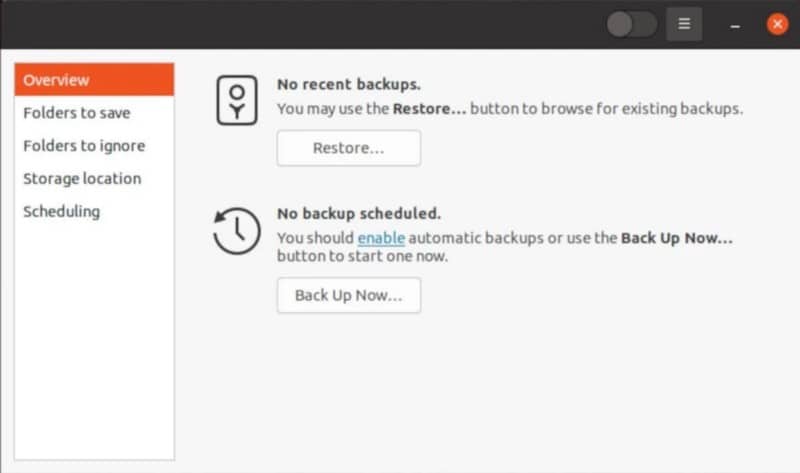
لبدء Déjà Dup ، اضغط على مفتاح Super على لوحة المفاتيح ، واكتب “Deja Dup” ، وسيتم تقديمك بأيقونة Déjà Dup. قد تظهر أيضًا باسم Backups.
انقر فوق زر “المجلدات للحفظ” لاختيار الدلائل التي تُريد عمل نسخة احتياطية منها. بشكل افتراضي ، تقوم Déjà Dup بعمل نسخة احتياطية من دليل المجلد الرئيسي بالكامل. انقر فوق زر الإضافة (+) لإضافة المزيد من الأدلة إلى نسختك الاحتياطية أو زر الطرح (-) لإزالة دليل.
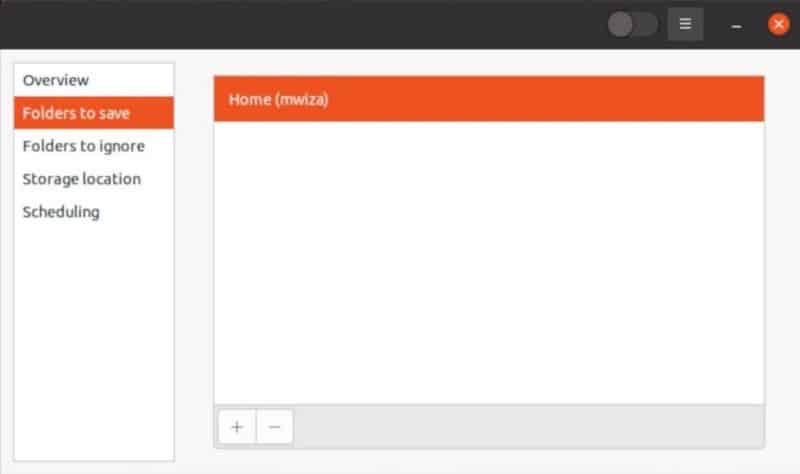
بعد ذلك ، اختر المجلدات التي تُريد أن يتجاهلها النسخ الاحتياطي. بشكل افتراضي ، لا يتم تضمين مجلد التنزيلات في النسخة الاحتياطية. قم بتعيين المجلدات الأخرى التي تُريد تجاهلها.
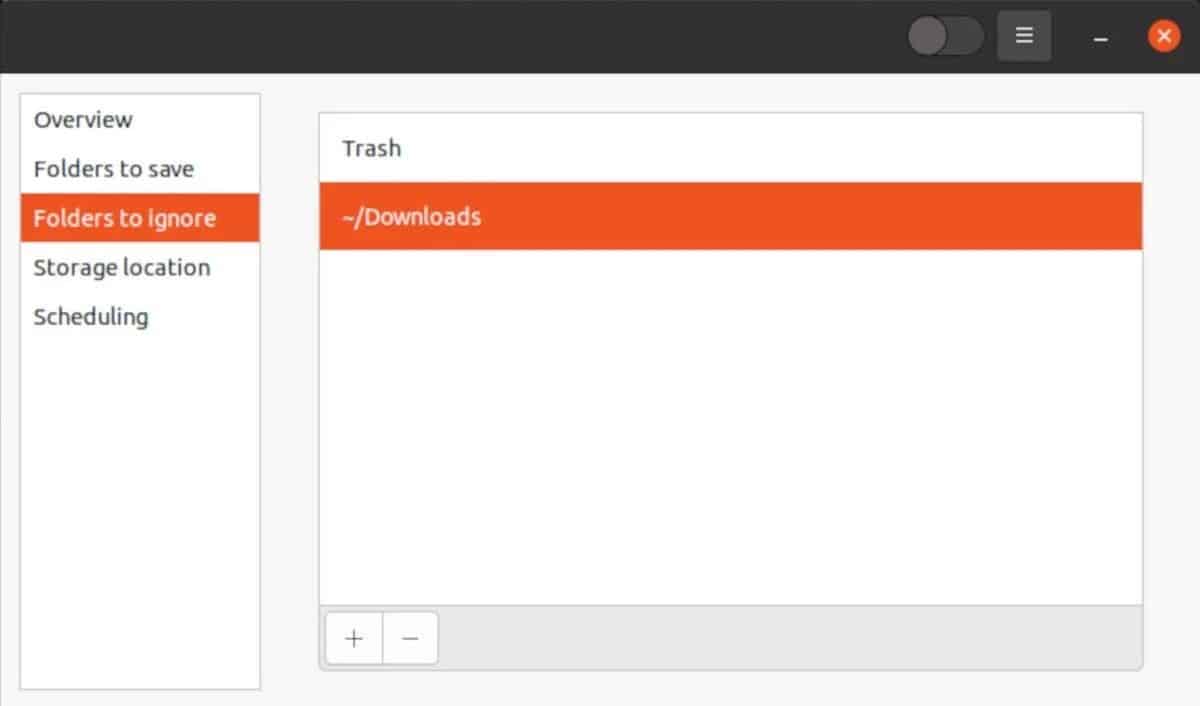
يمنحك زر مكان التخزين خيارات لتعيين المكان الذي تُريد نسخ بياناتك احتياطيًا إليه. Google Drive هو الخيار الافتراضي ، ولكن يُمكنك اختيار النسخ الاحتياطي إلى مجلد محلي أو جهاز كمبيوتر آخر أو جهاز شبكة. أيضًا ، يجب عليك توفير اسم مجلد للنسخة الاحتياطية.
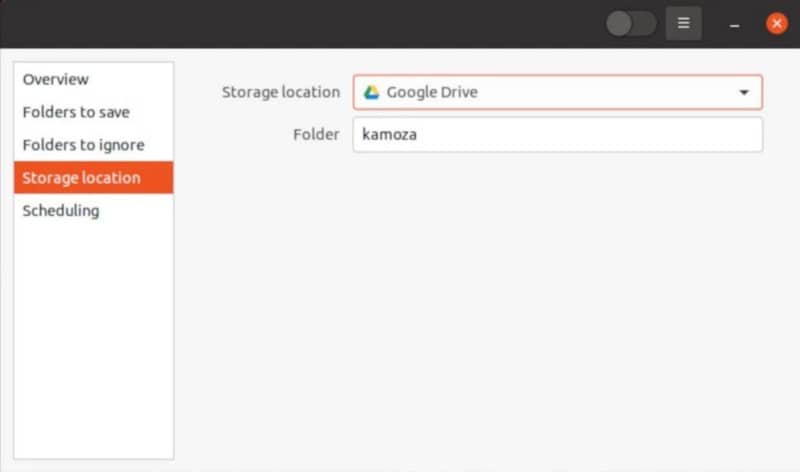
ضمن خيار الجدولة ، يُمكنك اختيار المدة التي تُريد الاحتفاظ بنسخها الاحتياطية. ولكن الأهم من ذلك أنه يُمكنك تكوين النسخ الاحتياطي التلقائي على فترات زمنية مُحددة ، على سبيل المثال: يوميًا أو أسبوعيًا أو كل ثلاثة أيام ، إلخ.
قدم أيضًا المدة التي تريد الاحتفاظ بنسخة احتياطية منها قبل أن يتم حذفها تلقائيًا لتوفير مساحة التخزين.
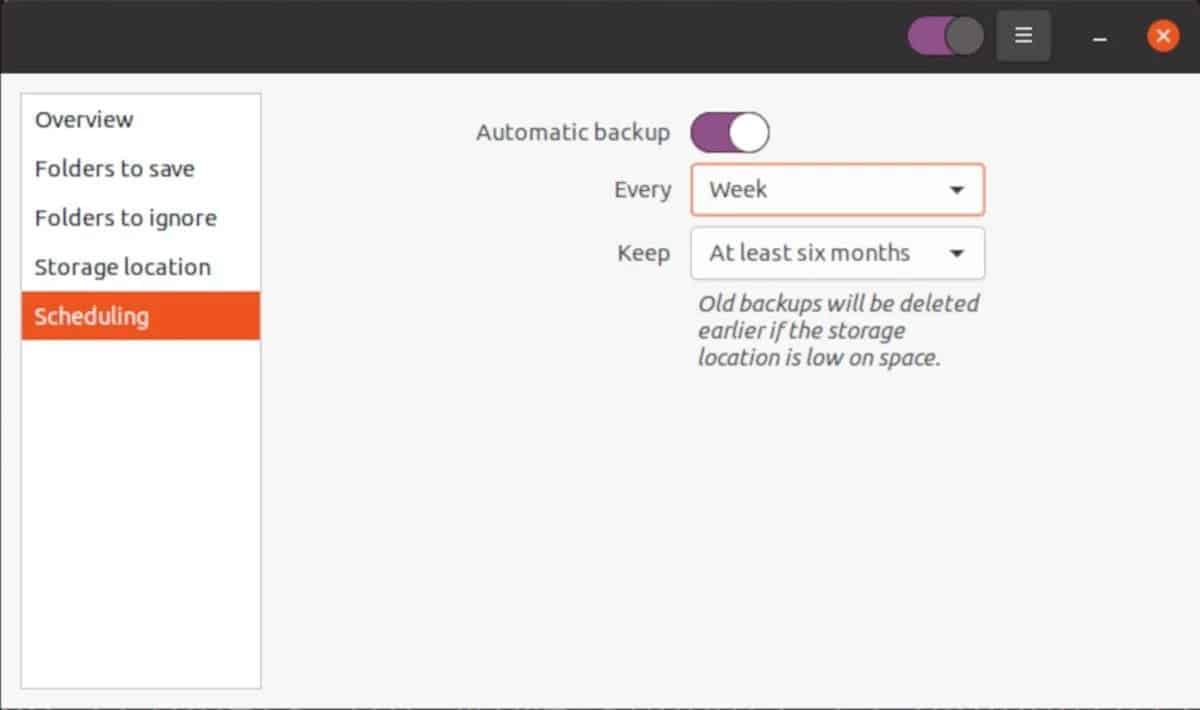
بمجرد تعيين تفضيلاتك ، انقر فوق قسم “نظرة عامة” ثم حدد الزر “نسخ احتياطي الآن” حتى تتمكن من أخذ النسخة الاحتياطية الأولى باستخدام Déjà Dup. قم بتعيين كلمة مرور للاستعادة بحيث تكون النسخة الاحتياطية آمنة ولا يمكن لأي شخص العبث بنظامك عن طريق استعادة البيانات.
من المحتمل أن تستغرق النسخة الاحتياطية الأولى بعض الوقت ، اعتمادًا على كمية البيانات المتوفرة لديك وسرعة اتصالك بالشبكة ، لذا كن صبورًا. تحقق من التطبيقات الأكثر أهمية والتي يجب امتلاكها لمستخدمي Linux.
استعادة البيانات باستخدام Déjà Dup على Linux
لاستعادة البيانات ، انتقل إلى قسم “نظرة عامة” ، ثم انقر فوق الزر “استعادة”. اختر المكان الذي تُريد استعادة بياناتك منه ، ثم انقر فوق الزر “إعادة توجيه”.
ستُقدم لك Déjà Dup معالجًا سيُرشدك خلال عملية الاستعادة. من بين أشياء أخرى ، ستختار المكان الذي تريد استعادة النسخة الاحتياطية إليه والتاريخ أو نقطة الاستعادة.
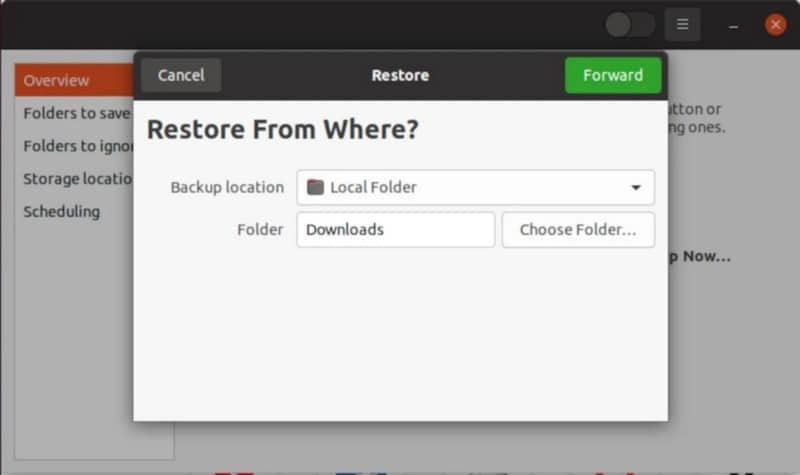
النسخ الاحتياطي لبياناتك على Linux
لقد عرضنا كيف يُمكنك نسخ البيانات احتياطيًا على Linux باستخدام Déjà Dup ، وهي أداة نسخ احتياطي رسومية سهلة الاستخدام وتُتيح الأتمتة. يجب عليك دائمًا نسخ بياناتك المُهمة احتياطيًا لأنه من الأفضل منع فقدان البيانات في المقام الأول. بصرف النظر عن Déjà Dup ، هناك العديد من أدوات النسخ الاحتياطي لملفات Linux الأخرى التي يمكنك استخدامها بدلاً منها. يُمكنك الإطلاع الآن على كيفية استنساخ القرص الصلب على Linux: أفضل الطرق التي تمكنك من عمل ذلك.







